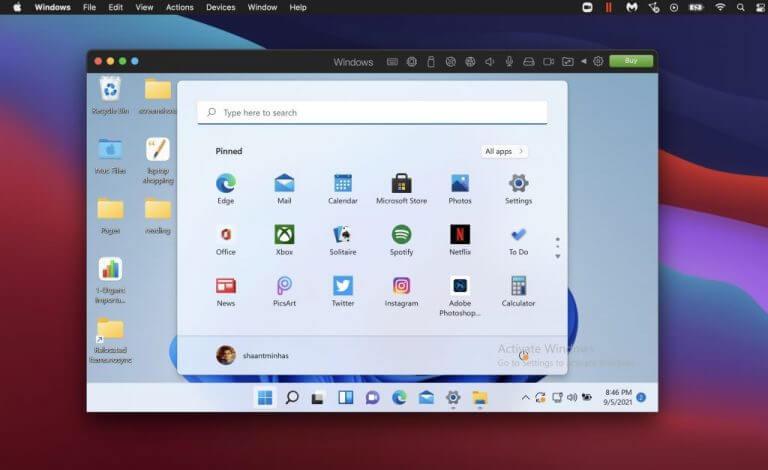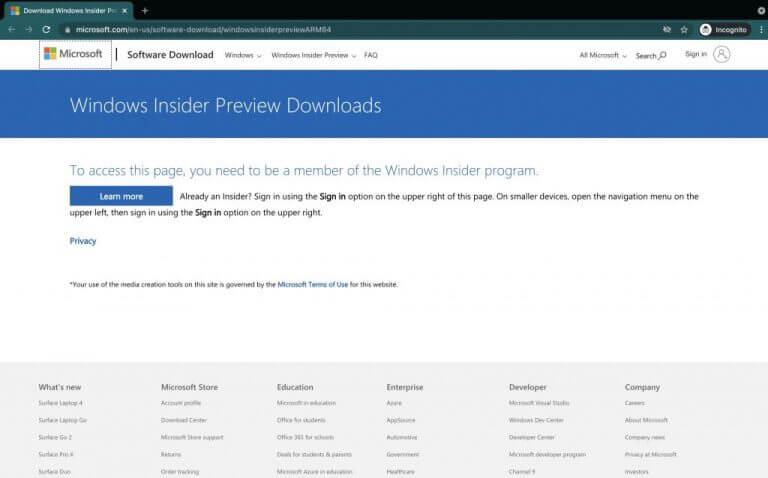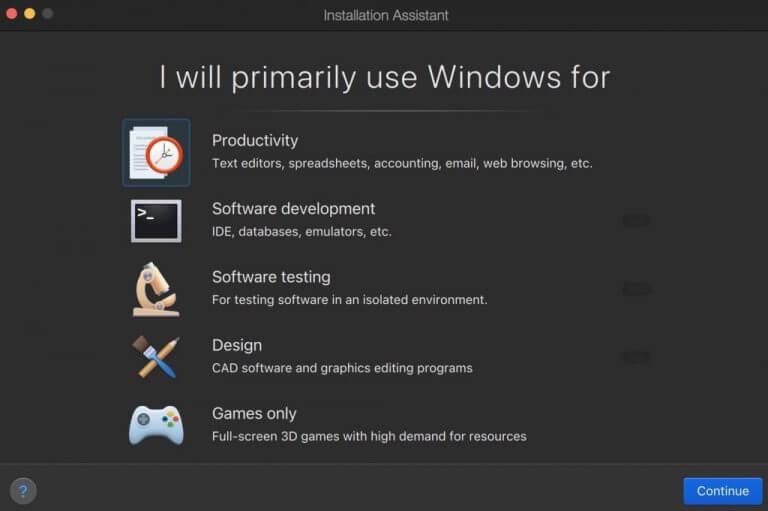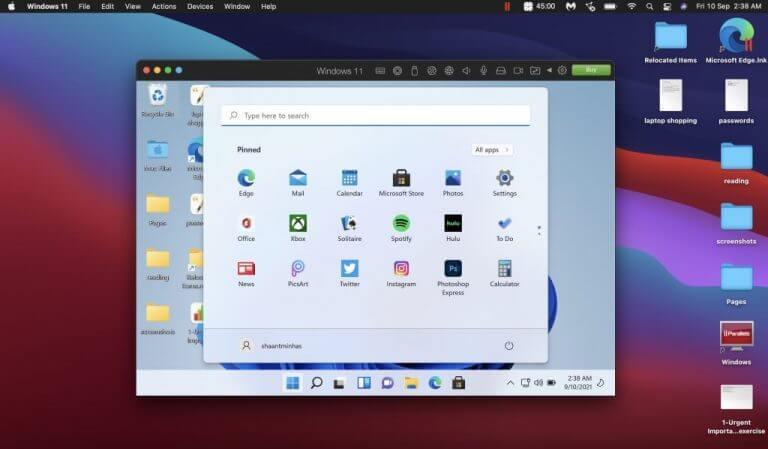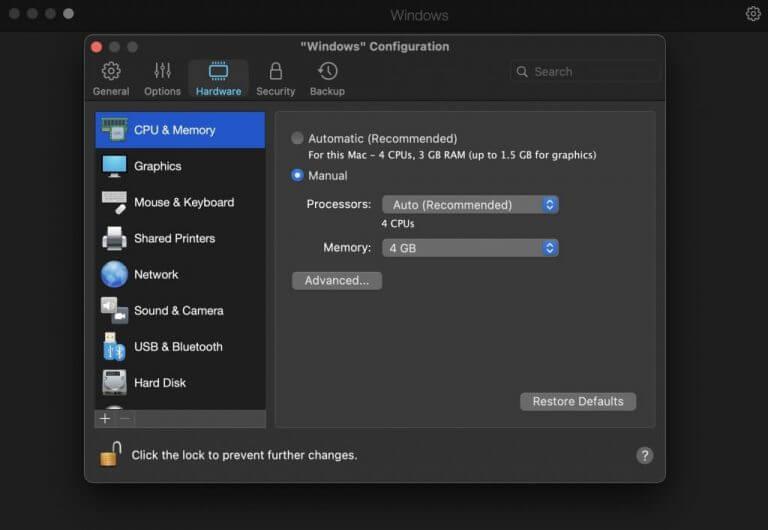Microsoft oznámil Windows 11 v červnu 2021. Kromě nabídky mnoha šikovných funkcí, jako je nadcházející podpora aplikací pro Android, centrální panel úloh, integrace Teams a podobně, bude Windows 11 nyní podporován některými starými hardwarovými zařízeními, která byla dříve považována za nepoužitelný.
Zatímco kompletní verze bude k dispozici až 5. října, Microsoft již nějakou dobu vydal preview sestavení pro své členy Insider Preview. To umožňuje nadšencům Windows, jako jste vy, vyzkoušet novou verzi nebo aktualizaci dříve, než budou dostupné široké veřejnosti. Pokud jste uživatelem M1 Mac, můžete nyní na svém systému spustit také Windows 11.
Jak nainstalovat Windows 11 na M1 Mac
Ve snaze zlepšit rychlost, výdrž baterie a celkový zážitek z MacBooku, Apple představil M1 Mac před rokem. Tento nový druh notebooků Apple, M1 Mac, je poháněn vlastní čipovou sadou Apple, navrženou speciálně pro počítače Mac a notebooky; podstatná změna, která odklonila Apple od starých čipů poháněných Intelem.
Windows 11 můžete snadno nainstalovat a spustit na M1 Mac s Parallels Desktop, virtualizační aplikací pro počítače s macOS, jak je znázorněno níže. Stručně řečeno, funguje to tak, že běží různé nové virtualizační motory, které budou podporovat operační systémy založené na ARM na virtuálních strojích.
Při této metodě si stáhneme instalační obraz ARM a poté jej otevřeme na Parallels Desktop, což je ve skutečnosti pouze jeden z mnoha způsobů, jak spustit Windows 11 na nepodporovaných počítačích.
Instalace Parallels Desktop a nastavení Windows 11 na ARM
Parallels Desktop je rychlý a efektivní způsob, jak spustit Windows 11 na počítačích Intel nebo M1 Mac. Je k dispozici jako bezplatná zkušební verze po dobu dvou týdnů, poté si ji budete muset zakoupit na oficiálních stránkách. Začněme jeho instalací a nastavením operačního systému, počínaje instalací zkušební verze Parallels.
- Přejděte na oficiální web a nainstalujte Parallels Desktop odtud.
- Nyní, chcete-li stáhnout soubor ISO Windows 11, přejděte na Náhled webu Windows Insider a přihlaste se pomocí svého účtu Microsoft. Pokud jste dosud neměli účet, budete si ho muset vytvořit nyní.
- Když jste přihlášeni, přejděte na Windows Insides Preview ke stažení stránku a stáhněte si ji Windows Client ARM64 Insider Preview.
- Po dokončení stahování jej otevřete pomocí Parallels Desktop.
- Vyberte preferovaný případ použití a klikněte na Pokračovat pro zahájení instalace.
Tímto způsobem bude váš Mac používat Windows 11 na ARM jako virtuální stroj.
Kromě toho se ujistěte, že jste na svém virtuálním počítači alokovali alespoň 4 GB paměti RAM vašeho Macu a dva procesory, abyste splnili minimální hardwarové požadavky pro Windows 11. Chcete-li to provést, otevřete Nastavení na Parallels a přejděte do CPU & Paměť jeho Hardware sekce.
Když tam budete, přejděte dolů a ujistěte se, že je povolen „čip TPM“, budete jej potřebovat pro Windows 11.
Instalace Windows 11 na M1 Mac
A takto můžete nastavit Windows 11 na vašem M1 Mac, přátelé. Windows 11 je stále čerstvý, s oficiálním vydáním za měsíc. I když jsme si jisti, že časem přijdou novější a lepší způsoby, zjistili jsme, že tato metoda je relativně bezproblémová a prozatím nejúčinnější.
FAQ
Mohu nainstalovat Windows 11 přes již nainstalovaný systém?
Shrnutí: Pokud se potýkáte s více problémy s instalací Windows 11, můžete provést opravnou instalaci pomocí místního upgradu neboli upgradu opravy, abyste tyto problémy vyřešili najednou. Pomocí upgradu opravy můžete nainstalovat Windows 11 přes již nainstalovaný systém Windows 11.
Jak si stáhnu nejnovější sestavení Windows 11?
Pokud si chcete stáhnout nejnovější sestavení Windows 11, můžete přejít na Start > Nastavení > Windows Update a vyhledat aktualizace a stáhnout a nainstalovat nejnovější aktualizaci Windows 11. [Nejlepší opravy] Instalace Windows 11 se zasekla na 35 %/85 %…
Jak si stáhnu soubor ISO Windows 11?
Případně si můžete stáhnout soubor ISO přímo ze stránky upgradu společnosti Microsoft, pokud chcete vytvořit zaváděcí instalační médium nebo vytvořit virtuální počítač před instalací Windows 11. Zde stačí vybrat Windows 11 z rozbalovací nabídky, a klikněte na Stáhnout.
Jak aktualizuji svůj Windows 10 na Windows 11?
Přejděte dolů do nabídky Nastavení a poté přejděte na Aktualizace a zabezpečení > Windows Update > Zkontrolovat aktualizace. Pokud již máte Windows 11, uvidíte něco, co říká Aktualizace funkcí na Windows 11. Stačí kliknout na Stáhnout a nainstalovat a Windows udělá vše za vás. DOPORUČENÁ VIDEA PRO VÁS…
Jak nainstalovat Windows 11 na Windows 10?
1. Navštivte stránku pro stažení systému Windows 11 a klikněte na tlačítko Stáhnout nyní v první části nazvané „Asistent instalace systému Windows 11“. Stáhněte si Průvodce instalací systému Windows 11. 2. Po stažení souboru otevřete instalační program. 3.
Jak nainstaluji asistenta do počítače?
Po stažení klikněte pravým tlačítkem na soubor a vyberte „Spustit jako správce“. Pokud se zobrazí výzva, vyberte „Ano“, abyste aplikaci povolili. Vyberte „Přijmout a nainstalovat“. Poznámka: Chcete-li tuto možnost odemknout, možná budete muset přejít na konec licenční smlouvy. Asistent nyní bude pokračovat a stáhne potřebné soubory do vašeho místního úložiště.
Jak nainstalovat soubor ISO Windows 11 na Windows 10?
Vyhledejte výše uvedené požadavky na shodu souboru Windows 11 ISO a klikněte na něj pravým tlačítkem a vyberte možnost Připojit. 2. Poté otevřete Průzkumníka souborů (stiskněte klávesu Windows + E) a zjistíte, že soubor ISO byl připojen k jednotce DVD. 3. Pod touto jednotkou DVD najdete soubor s názvem setup.exe.
Jak přeinstaluji Windows 11 na Windows 10?
Jen se ujistěte, že instalujete vydání Windows 11, které aktuálně odpovídá vašemu vydání Windows 10. Proveďte čistou instalaci na prázdný pevný disk/SSD nebo přeinstalujte spuštěním z instalačního média (DVD nebo USB Thumb Drive)
Mohu nainstalovat Windows 10 na notebook s Windows 11?
Ano, na notebook můžete nainstalovat Windows 10. K aktivaci Windows 10 však nebudete moci použít svůj aktuální licenční klíč Windows 11. Budete si tedy muset zakoupit novou licenci nebo můžete použít náhradní licenční klíč Windows 10, pokud nějaký pro systém Windows 10 máte.
Co se stane, když se Windows 11 nenainstaluje?
❌ Přerušený upgrade/instalace – Pokud je proces instalace Windows 11 přerušen náhlým výpadkem napájení, může dojít k poškození vašich dat a potenciálně i vašeho pevného disku. Pokud se vaše systémové soubory poškodí, může to způsobit, že váš počítač nebude použitelný.
Jak nainstalovat Windows 11 na Windows 10/8/7?
Krok 1: Nejprve musíte připojit Windows 11 ISO. V systému Windows 8, 8.1 nebo 10 můžete na soubor kliknout pravým tlačítkem a vybrat možnost Připojit. Na starších verzích musíte použít montážní software třetích stran, jako je WinCDEmu. Krok 2: Po připojení přejděte do složky se zdroji ve Windows 11 a zkopírujte (Ctrl+C) soubor s názvem install.wim.
Jak upgradovat na Windows 11 zdarma?
Kliknutím na tlačítko „Zkontrolovat aktualizace“ zjistíte, zda jsou k dispozici nějaké aktualizace. Pokud se Microsoft domnívá, že je váš počítač připraven na Windows 11, zobrazí se zpráva „Upgrade na Windows 11 je připraven – a je zdarma! banner zde. Kliknutím na „Stáhnout a nainstalovat“ jej získáte. Poznámka: Společnost Microsoft postupně nabízí tuto aktualizaci stále více počítačům.